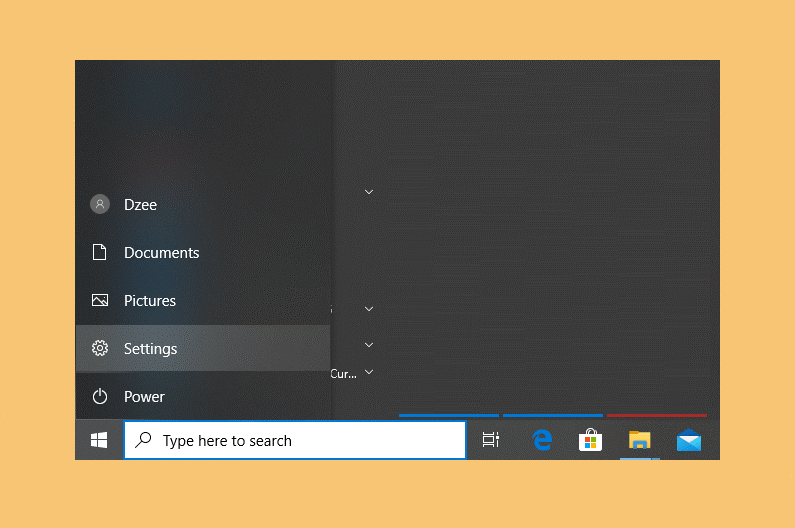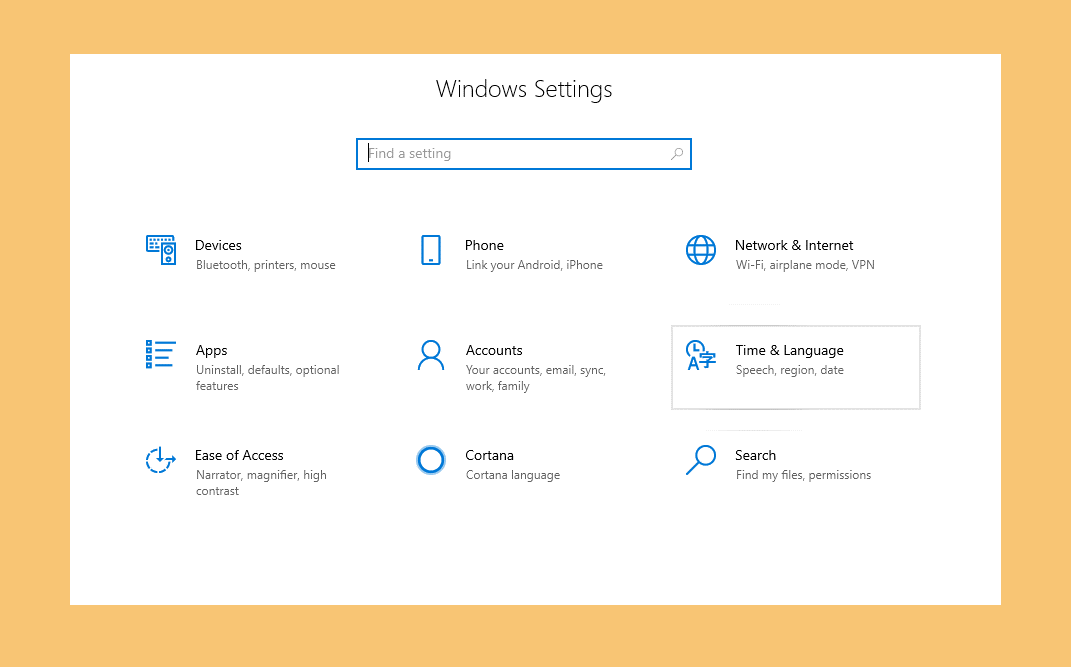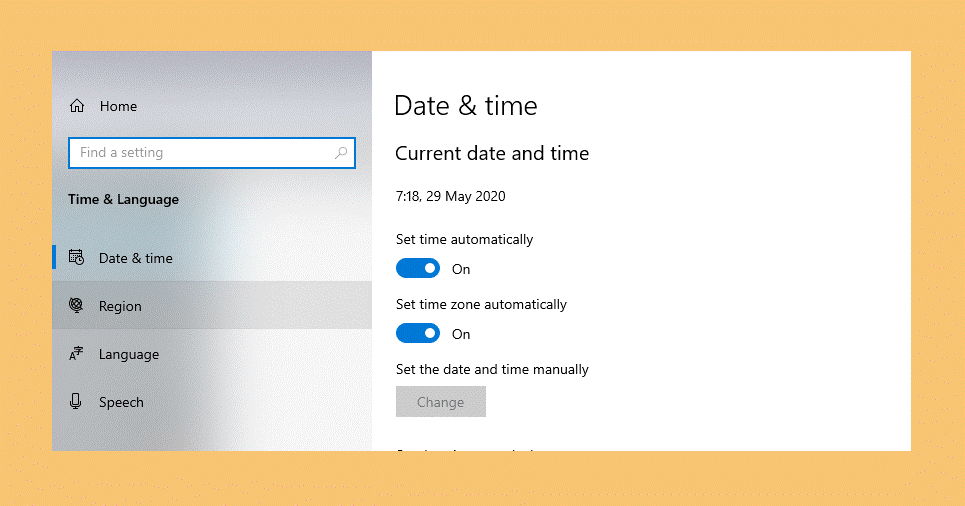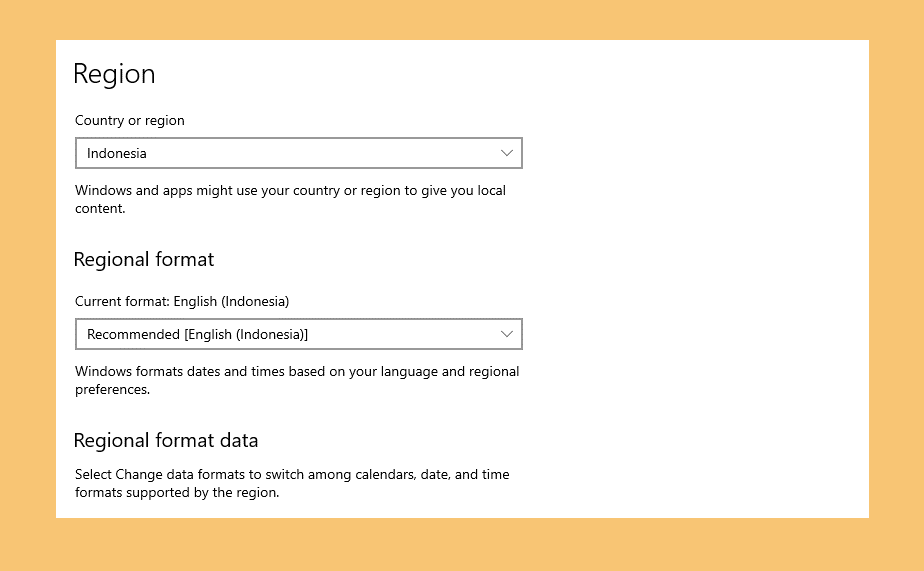Setting Region atau wilayah digunakan oleh berbagai layanan Windows dan aplikasi pihak ketiga untuk memberikan informasi yang khusus pada negara atau wilayah tertentu berdasarkan pengaturannya, seperti berita lokal dan informasi cuaca. Sedangkan Regional Format digunakan untuk menentukan format penulisan baik pada Windows maupun aplikasi pihak ketiga, seperti format penulisan waktu, tanggal dan format angka berdasarkan pengaturan negara atau wilayah.
Contoh perbedaan yang paling umum antara format regional Amerika Serikat (United States) dengan format regional Indonesia adalah pada penulisan format angka dan format tanggalnya.
| Indonesia | Amerika Serikat |
| 26/4/2021 (tgl/bln/thn) | 4/26/2021 (bln/tgl/thn) |
| 1.080,33 | 1,080.33 |
Saat menggunakan Microsoft Excel, LibreOffice Calc dan OpenOffice Calc, Regional Setting ini memiliki peran yang sangat penting.
Seperti yang kita ketahui bahwa pemisah argumen rumus pada Excel ada dua pilihan yaitu koma ( , ) dan titik koma ( ; ).
Media atau menu untuk mengubah pemisah argumen tersebut adalah Regonal Setting.
Selain peruntukan yang dijelaskan di atas, juga sangat penting untuk diperhatikan bilamana akan membuka dan menyimpan file sebagai .csv , apalagi file csv tersebut untuk diupload ke form Pajak.
Berikut ini adalah langkah-langkah mengubah Region dan Regional Format di Windows 10.
- Klik [Start Menu] Windows 10
- Klik [Setting] atau Ikon yang berbentuk gear
- Klik [Time & Language]
- Klik [Region]
- Klik drop down list “Country or region” untuk mengganti negara atau wilayah yang diinginkan. Pada contoh ini, dipilih [Indonesia].
- Klik drop down list Regional Format untuk mengganti format regional negara yang diinginkan. Di contoh ini memilih [English (Indonesia)].
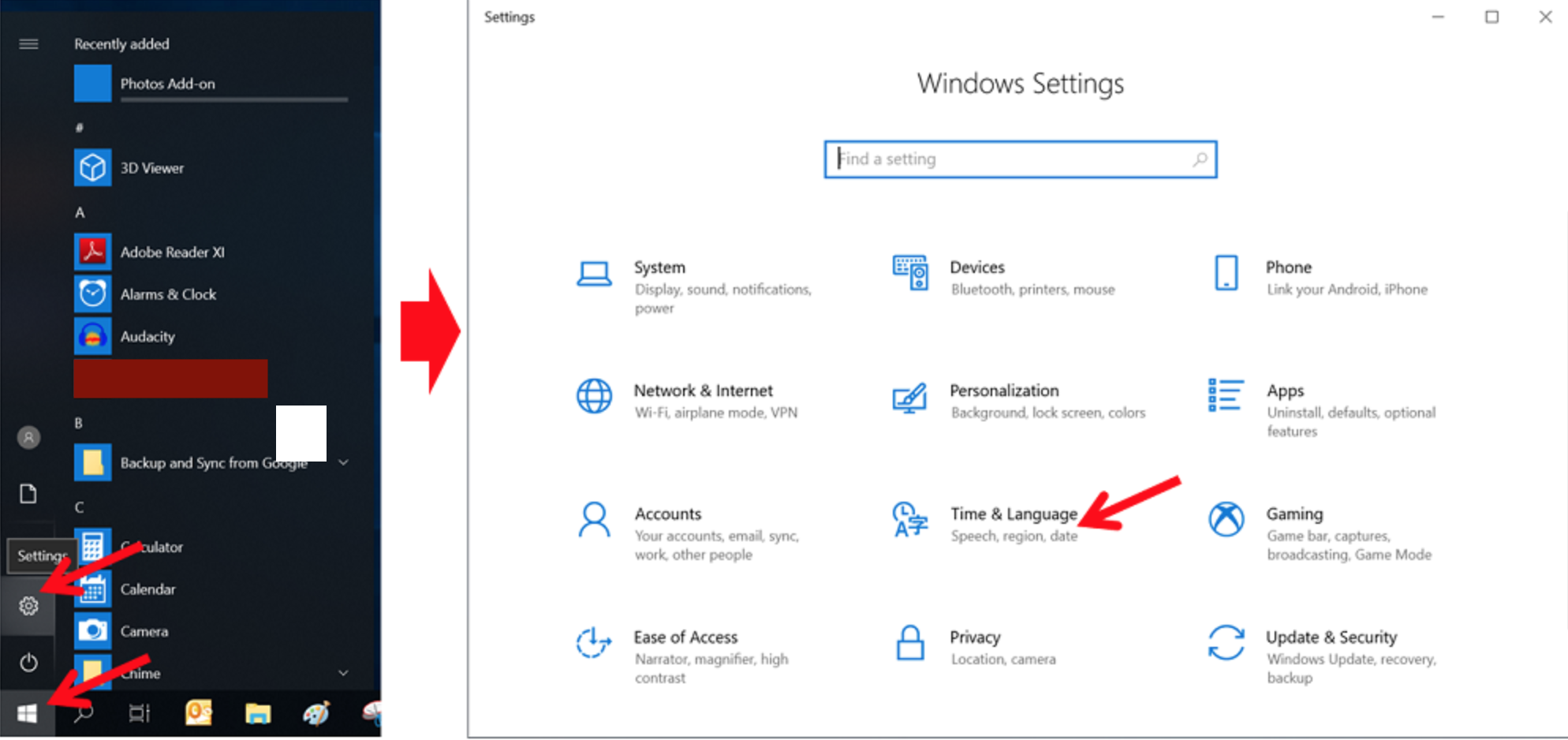
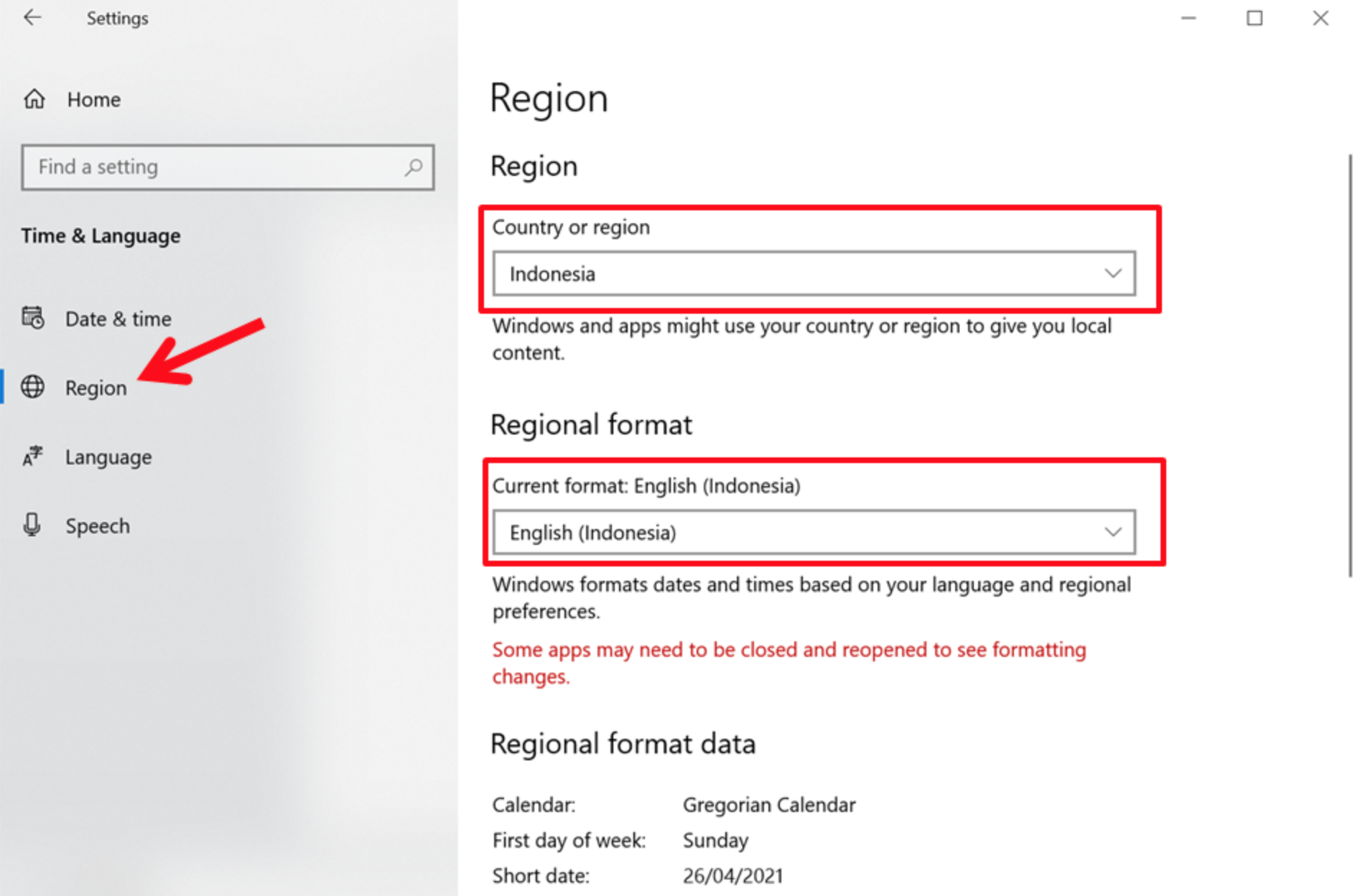
Untuk pengguna Windows 7, mengubah pengaturan bahasa bisa dilakukan melalui Control Panel. Berikut langkah-langkahnya.
- Masuk ke Control Panel melalui Start Menu
- Kemudian ubah tampilannya menjadi View by category
- Masuk ke menu Clock Language and Region
- Pada opsi Region and Language pilih Change the date and time, or number format
- Silahkan ubah negara sesuai kebutuhan.
- Untuk merubah separator, koma dan titik koma serta yang lainnya, silahkan masuk ke menu Additional setting. Klik OK untuk menerapkan perubahan tersebut.
Catatan : Aplikasi yang terbuka harus ditutup dan dibuka kembali untuk menerapkan perubahan setting Region dan Format Regional tersebut.
Demikian langkah-langkah untuk mengubah Region dan Regional Format pada Windows 10 dan Windows 7.
Semoga bermanfaat, Terima kasih.